Korjaa Microsoft Teams: Anteeksi, emme voineet yhdistää sinua

Näetkö usein virheen "Anteeksi, emme voineet yhdistää sinua" MS Teamsissa? Kokeile näitä vianetsintävinkkejä päästäksesi eroon tästä ongelmasta heti!
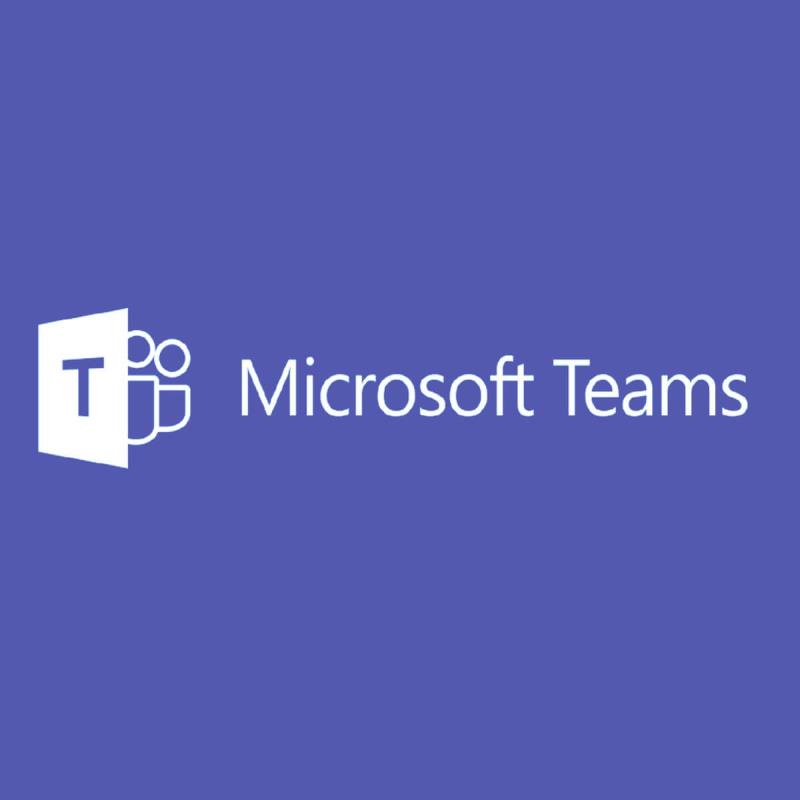
Mitä tulee työympäristöihin, mikään nykyaikainen yritys ei voi toivoa saavuttavansa loistavaa yhteistyötä työtovereidensa välillä ilman jonkinlaista yhteistyötyökalua .
Esimerkiksi Microsoft Office Suitea käyttävät yritykset tuntevat todennäköisesti Microsoft Teamsin , loistavan yhteistyötyökalun, joka sisältää kaiken, mitä tiimi tarvitsee työskennelläkseen paremmin yhdessä.
Se sisältää esimerkiksi pikachat-ominaisuudet, tiedostojen siirron, projektinhallinnan ja jopa ryhmät.
Ryhmistä puhuttaessa Microsoft Teams on edelleen ohjelmisto, joka voi olla altis virheille, ja käyttäjät ovat raportoineet ongelmista yrittäessään kirjautua sisään ensimmäistä kertaa:
One of our user have an issue when he try to connect to the Teams applications, here is the error messages:
Lisätutkimuksen jälkeen löydettiin ratkaisu Microsoft Teamsin virhekoodiin 6. Siksi olemme listanneet sen ja joidenkin selitysten alla olevassa artikkelissa.
Etkö ole Microsoft Teamsin fani? Katso tästä artikkelista joitain arvokkaita vaihtoehtoja.
Kuinka voin korjata Microsoft Teams -virhekoodin 6?
Näyttää siltä, että virhekoodin 6 aiheuttanut ongelma oli käyttäjän ryhmän kokoonpanovirhe. Mitä tulee ratkaisuun, sinun tarvitsee vain muuttaa Power Web App -asetuksia SharePoint- sivustolla.
Vaikka tarkkoja määrityksiä ei anneta, riittää, kun sanot, että sinun on varmistettava, että kaikilla Microsoft Teams -ryhmään kuuluvilla on täsmälleen samat PWA-asetukset.
Muiden yhteistyötyökalujen, kuten Slackin, tapaan käyttäjiä ei voida luoda ilman, että he ovat ensin osa suurempaa organisaatiota. Microsoft Teamsin tapauksessa ryhmä nimeltä Team.
Tässä tapauksessa varmista, että kaikilla nykyisillä ja tulevilla käyttäjillä on täsmälleen samat PWA-asetukset. Jos teet niin, virhekoodin 6 viestejä ei enää näytetä aina, kun he yrittävät kirjautua sisään.
Tämän näennäisen yksinkertaisen ratkaisun ainoa haittapuoli on, että ne, joilla on tämä ongelma, eivät voi ratkaista sitä itse. Tämä johtuu siitä, että järjestelmänvalvojan on muutettava heidän PWA-asetuksiaan.
Jos sinulla on muita kysymyksiä tai ehdotuksia, älä epäröi ottaa yhteyttä alla olevaan kommenttiosaan.
Ajoittain Microsoft Teams ei ole käyttäjien saatavilla maailmanlaajuisesti, lähinnä palvelimiin liittyvien ongelmien ja käyttäjien määrän kasvun vuoksi. Voit tarkistaa, onko Microsoft Teams pois toiminnasta, siirtymällä Office 365 Service Health Status Centeriin ja viralliselle Microsoft Teamsin Twitter-sivulle . Nämä ovat ensimmäiset alustat, joissa Microsoft jakaa virallisia tietoja Microsoftin katkoksista.
Microsoft Teams ei katoa. Itse asiassa Teams on hiljalleen korvaamassa Skype of Businessin, ja kaikkia käyttäjiä pyydetään siirtymään Teamsiin heinäkuuhun 2021 mennessä. Uudet Office 365 -asiakkaat ovat kaikki suoraan Microsoft Teamsissa.
Joten ei, Redmond-jättiläinen ei lopeta Microsoft Teamsin tukea. Voit poistaa tämän syyn mahdollisten Teams-ongelmia aiheuttavien syiden luettelosta.
Usein Kysytyt Kysymykset
Tässä on joitain yleisiä vianetsintävaiheita yleisten Microsoft Teams -häiriöiden ja -virheiden korjaamiseksi:
Voit tarkistaa, onko Microsoft Teams pois toiminnasta, siirtymällä Office 365 Service Health Status Centeriin ja viralliselle Microsoft Teamsin Twitter-sivulle . Nämä ovat ensimmäiset alustat, joissa Microsoft jakaa virallisia tietoja Microsoftin katkoksista.
Microsoft Teams ei katoa. Itse asiassa Teams on hiljalleen korvaamassa Skype of Businessin, ja kaikkia käyttäjiä pyydetään siirtymään Teamsiin heinäkuuhun 2021 mennessä. Uudet Office 365 -asiakkaat ovat kaikki suoraan Microsoft Teamsissa.
Näetkö usein virheen "Anteeksi, emme voineet yhdistää sinua" MS Teamsissa? Kokeile näitä vianetsintävinkkejä päästäksesi eroon tästä ongelmasta heti!
Tarvitsetko toistuvien kokousten aikataulutusta MS Teamsissa samoille tiimin jäsenille? Opi, kuinka perustaa toistuva kokous Teamsissa.
Microsoft Teams ei tällä hetkellä tue kokousten ja puheluiden lähettämistä televisioon suoraan. Mutta voit käyttää näyttöpeilausohjelmaa.
Tällä hetkellä Microsoft Teams Live Events -tilanteissa anonyymiä kysymistä ei voi poistaa käytöstä. Rekisteröityneet käyttäjät voivat jopa lähettää anonyymejä kysymyksiä.
Virhekoodi caa70004 ilmenee yleensä, kun Microsoft Teams ei pysty kirjautumaan sisään tai kun sovellus jumiutuu ja kaatuu.
Bluetooth-kuulokkeesi ei toimi Microsoft Teamsin kanssa? Tässä oppaassa näytetään parhaat menetelmät, joilla tämä ongelma voidaan korjata.
Opi, kuinka voit säilyttää Microsoft Teamsin tilasi aktiivisena ja näkyvissä asiakkaille ja kollegoille, vaikka et olisikaan varsinaisesti paikalla.
Amazon ja Slack ovat yhdistäneet kätensä laajentaakseen yritysasiakaskuntaansa. Slack hyödyntää useita AWS-pilvipohjaisia resursseja.
Korjataksesi sen, että Microsoft Teams ei voi lisätä vierasongelmatarkistusviiveongelmia, myöntää ongelma Powershell-komennoilla ja asentaa kaikki odottavat päivitykset.
Jos et näe kuvatiedostojasi Microsoft Teamsissa, harkitse selaimen välimuistin tyhjentämistä tai selaimen vaihtamista kokonaan.
Korjataksesi Microsoft Teamsin kaatumisen tarkista ensin Teams-palvelun tila Office 365:n hallintapaneelista, tyhjennä Microsoft Office -tunnistetiedot tai poista Teamsin välimuisti.
Korjaa Microsoft Teams -virhe Postilaatikkoa ei ole, Vahvista OAuth-kokoonpano, Poista Microsoft Teamsin asennus ja asenna se uudelleen tai palauta työ manuaalisesti.
Jos yrität kirjautua sisään Microsoft Teamsiin ja saat virhekoodin max_reload_exceeded, sinun on korjattava AD FS:n URL-ongelmat tai käytä vain verkkoasiakasta.
Saatko anteeksi, jos sinulla oli ongelmia muistikirjan virheen saamisessa? Korjaa se päivittämällä käyttäjäprofiili ja käyttämällä toista sovellusta.
Jos Microsoft Teams ei merkitse keskusteluja luetuiksi, sammuta ensin kaikki ilmoitukset, tarkista sitten, onko chat-istunto piilotettu, ja kirjaudu ulos ja kirjaudu takaisin sisään.
Kun Microsoft Teams -tehtävät eivät näy, yritä nähdä ne Android-mobiilisovelluksessa, tarkista päivitykset tai odota ilmoitusta arvioinnista.
Voit korjata virheilmoituksen, jonka mukaan Emme voineet tallentaa välilehtiasetuksiasi Microsoft Teamsissa, tarkistamalla koodisi ja varmistamalla, että URL-osoitteet on kirjoitettu oikein.
Jos Microsoft Teams -ryhmäsi käyttäjät eivät voi lähettää live-tapahtumia suurelle yleisölle, sinun on tarkistettava, onko suorien tapahtumien käytännöt asetettu.
Voit korjata Outlookin Microsoft Teams -apuohjelman puuttuvan ongelman varmistamalla, että apuohjelma on otettu käyttöön Outlookissa sekä Microsoft Teamsin kokousten tietosuoja-asetukset.
Microsoft Teams saa joukon uusia Meetings-ominaisuuksia, mukaan lukien dynaaminen näkymä, Together-tila, videosuodattimet ja live-reaktiot.
Tutustu Windows 10:n 10 suosituimpaan pikanäppäimeen ja siihen, miten voit hyödyntää niitä tehokkaasti töissä, koulussa ja muissa asioissa.
Opas BitLockerin käyttöön, Windows 10:n tehokkaaseen salausominaisuuteen. Ota BitLocker käyttöön ja suojaa tiedostosi helposti.
Opas Microsoft Edge -selaushistorian tarkastelemiseen ja poistamiseen Windows 10:ssä. Saat hyödyllisiä vinkkejä ja ohjeita.
Katso, kuinka voit pitää salasanasi Microsoft Edgessä hallinnassa ja estää selainta tallentamasta tulevia salasanoja.
Kuinka eristää tekstin muotoilua Discordissa? Tässä on opas, joka kertoo, kuinka Discord-teksti värjätään, lihavoidaan, kursivoitu ja yliviivataan.
Tässä viestissä käsittelemme yksityiskohtaisen oppaan, joka auttaa sinua selvittämään "Mikä tietokone minulla on?" ja niiden tärkeimmät tekniset tiedot sekä mallin nimen.
Palauta viimeinen istunto helposti Microsoft Edgessä, Google Chromessa, Mozilla Firefoxissa ja Internet Explorerissa. Tämä temppu on kätevä, kun suljet vahingossa minkä tahansa välilehden selaimessa.
Jos haluat saada Boogie Down Emoten Fortnitessa ilmaiseksi, sinun on otettava käyttöön ylimääräinen suojakerros, eli 2F-todennus. Lue tämä saadaksesi tietää, miten se tehdään!
Windows 10 tarjoaa useita mukautusvaihtoehtoja hiirelle, joten voit joustaa, miten kohdistin toimii. Tässä oppaassa opastamme sinut läpi käytettävissä olevat asetukset ja niiden vaikutuksen.
Saatko "Toiminto estetty Instagramissa" -virheen? Katso tämä vaihe vaiheelta opas poistaaksesi tämän toiminnon, joka on estetty Instagramissa muutamalla yksinkertaisella temppulla!



























